PINO là ứng dụng sổ liên lạc điện tử phụ huynh dễ dàng tra cứu điểm và nắm bắt tình hình học tập của học sinh ngay trên điện thoại hoặc máy tính. Hãy cùng mình theo dõi bài viết này để biết cách xem điểm học sinh nhé.

Bài hướng dẫn sau được thực hiện trên điện thoại nền tảng iOS và máy tính nền tảng Windows, bạn cũng có thể thực hiện các thao tác tương tự trên điện thoại nền tảng Android hoặc máy tính nền tảng macOS.
I. Hướng dẫn xem điểm học sinh bằng ứng dụng PINO trên điện thoại
1. Hướng dẫn nhanh
Mở ứng dụng PINO > Đăng nhập > Nhấn biểu tượng thành tích > Chọn Đánh giá môn học > Chọn học kỳ muốn xem điểm.
2. Hướng dẫn chi tiết
Bước 1: Vào ứng dụng PINO và đăng nhập bằng tài khoản đã được nhà trường cung cấp.

Sau khi đăng nhập thành công, màn hình sẽ hiện ra thông tin tên trường học, năm học của con bạn.
Bước 2: Trong giao diện chính, phụ huynh hãy nhấn vào biểu tượng thành tích (biểu tượng thứ 2 phía dưới menu giao diện chính)

Tại đây sẽ có 2 phần chính: đánh giá môn học và năng lực phẩm chất.
Bước 3: Để xem điểm, phụ huynh nhấp chọn vào học kỳ để chọn kỳ muốn xem điểm.

Tại đây, phụ huynh có thể xem điểm chi tiết từng môn, các đánh giá, nhận xét chung của giáo viên của từng môn học.

Bước 4: Nếu muốn xem năng lực, phẩm chất của học sinh thì nhấn vào mục N.lực, p.chất.

Tại đây, phụ huynh có thể xem được các nhận xét của giáo viên về các năng lực, phẩm chất của học sinh như: khả năng tự học, hợp tác hay phẩm chất trung thực, kỉ luật.

Như vậy, mình đã hướng dẫn 4 bước đơn giản để xem điểm học sinh trên ứng dụng điện thoại. Bạn hãy tiếp tục xem hướng dẫn tra cứu điểm trên máy tính tại mục phía dưới nhé.
II. Hướng dẫn xem điểm học sinh bằng phần mềm PINO trên máy tính
1. Hướng dẫn nhanh
Truy cập trang web sổ liên lạc điện tử của Thành phố Hà Nội > Đăng nhập > Chọn bảng điểm.
2. Hướng dẫn chi tiết
Bước 1: Phụ huynh học sinh mở trình duyệt web và truy cập vào website sổ liên lạc điện tử của Thành phố Hà Nội ngay tại đây.
Bước 2: Tiếp theo, phụ huynh đăng nhập bằng tên tài khoản, mật khẩu do nhà trường cung cấp.

Bước 3: Sau khi đăng nhập thành công, tại giao diện chính, phụ huynh chú ý cột danh mục bên trái sẽ hiển thị đủ các tính năng mà phụ huynh có thể sử dụng. Để xem điểm, phụ huynh hãy chọn phần bảng điểm.

Tại đây, bạn có thể xem chi tiết các thành phần điểm như: kiểm tra miệng, kiểm tra viết của từng môn học. Ngoài việc tra cứu điểm, bạn có thể xem nhiều chức năng khác như: thời khoá biểu, điểm danh, danh sách lớp, đăng kí nghỉ phép...để có thể nắm bắt rõ hơn về tình hình học tập của học sinh.
Như vậy, mình đã hướng dẫn cách xem, tra cứu điểm học sinh bằng phần mềm sổ liên lạc điện tử Pino trên điện thoại và máy tính để giúp phụ huynh quản lý tình hình học tập của con em mình. Bạn hãy sử dụng phần mềm để trải nghiệm và đánh giá bên dưới bài viết nhé.
Một số mẫu điện thoại xịn sò đang kinh doanh tại Thế Giới Di Động:
1
 Điện thoại
Điện thoại
 Laptop
Laptop
 Phụ kiện
Phụ kiện di động
Phụ kiện
Phụ kiện di động![thumb menu]()
![thumb menu]()
![thumb menu]()
![thumb menu]()
![thumb menu]()
![thumb menu]()
![thumb menu]()
![thumb menu]()
![thumb menu]()
![thumb menu]()
![thumb menu]()
![thumb menu]()
![thumb menu]()
![thumb menu]()
![thumb menu]()
![thumb menu]()
![thumb menu]()
![thumb menu]()
 Smartwatch
Smartwatch
 Đồng hồ
Đồng hồ
 Tablet
Tablet
 Máy cũ, Thu cũ
Máy cũ, Thu cũ
Máy cũ, Thu cũ
Máy cũ, Thu cũ![thumb menu]()
![thumb menu]()
 PC, Máy in
PC, Máy in
 Sim, Thẻ cào
Sim, Thẻ cào
 Dịch vụ tiện ích
Thanh toán hóa đơn
Dịch vụ tiện ích
Thanh toán hóa đơn![thumb menu]()
![thumb menu]()
![thumb menu]()
![thumb menu]()
![thumb menu]()
![thumb menu]()
![thumb menu]()
![thumb menu]()
![thumb menu]()
![thumb menu]()
![thumb menu]()
![thumb menu]()
![thumb menu]()
![thumb menu]()
![thumb menu]()
![thumb menu]()































































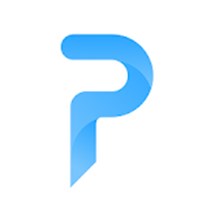











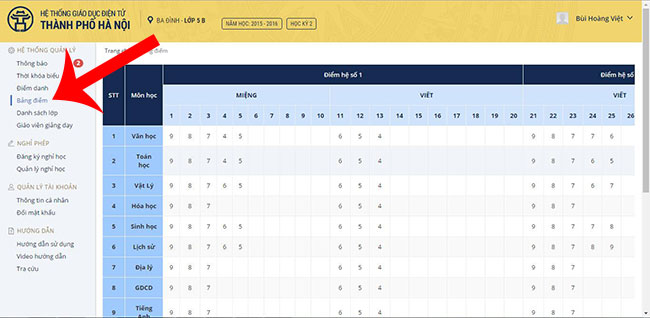
 Có
Có

ĐĂNG NHẬP
Hãy đăng nhập để Chia sẻ bài viết, bình luận, theo dõi các hồ sơ cá nhân và sử dụng dịch vụ nâng cao khác trên trang Game App của
Thế Giới Di Động
Tất cả thông tin người dùng được bảo mật theo quy định của pháp luật Việt Nam. Khi bạn đăng nhập, bạn đồng ý với Các điều khoản sử dụng và Thoả thuận về cung cấp và sử dụng Mạng Xã Hội.